2021.02.27ブログ
プログラミング学習にオススメなテキストエディタ3選!
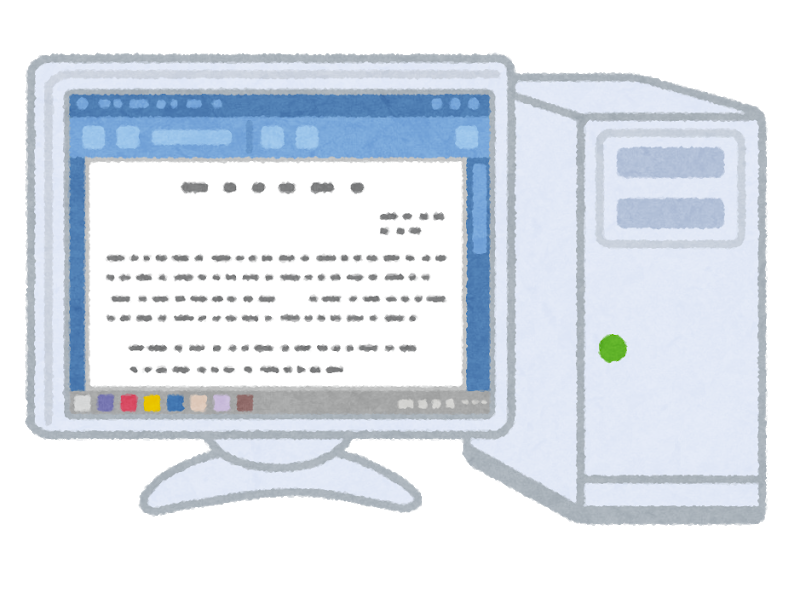
本日は、プログラミング学習を行う際に必要となるテキストエディタについて、いくつか紹介します。これからプログラミング学習を始める方は、ぜひ参考にしてください。
◆サクラエディタ
サクラエディタは、主にWindowsで使用できる日本製のテキストエディタです。複数の言語に対応したハイライト機能をはじめ、複数のファイルから指定した文字列を検索するgrep機能、ファイル同士の差異を比較するファイル比較機能など、様々な機能がデフォルトで揃っています。初心者の方がはじめに使用することも多いテキストエディタです。
https://sakura-editor.github.io/(インストールはこちら)
◆atom
atomは、複数のOSで使用できるクロスプラットフォームのテキストエディタです。Windows、Mac、Linuxなどで使用することが出来ます。入力候補を自動で表示する機能や文字列の検索・置換機能などが揃っています。また、追加でインストールできるパッケージが存在し、テキストエディタの機能を後から拡張することが出来ます。ただし、初期設定は英語なので、日本語で使用するためには、パッケージをインストールして、手動で設定する必要があります。パッケージをインストールすることで、自分好みにカスタマイズすることができるため、人気のテキストエディタとなっています。
https://atom.io/(インストールはこちら)
◆Visual Studio Code
Visual Studio Codeは、Microsoft製の複数のOSで使用できるクロスプラットフォームのテキストエディタです。Windows、Mac、Linuxなどで使用することが出来ます。ほかのテキストエディタと同様に入力候補を自動で表示する機能や、文字列の検索・置換機能などが揃っているのに加え、ターミナルを開く機能やプログラムを実行した際にエラーの箇所を教えてくれるデバッグ機能が標準装備されています。また、パッケージも存在し、機能を後からカスタマイズすることも可能です。ただし、初期設定は英語なので、日本語で使用するためには、手動で設定する必要があります。前述のatomと比べて、デフォルトで装備されている機能が多いため、パッケージのインストールを行わなくても、ある程度は使うことが出来ます。その反面、カスタマイズの自由度は少し下がってしまうようです。
https://code.visualstudio.com/(インストールはこちら)
◆まとめ
いかがでしたでしょうか。本日は、プログラミング学習に必要なテキストエディタについて紹介させていただきました。上記で紹介した物以外にも、たくさんのテキストエディタが存在しており、使用目的や学習環境によって、自分に合ったものを選択することが大切です。テキストエディタ選びの参考になりましたら、幸いです。また、弊社ではオンラインプログラミング学習サービスを進めることができる「Dr.Code」のサービスを提供しています。学習に慣れるまでは、初心者が躓きやすい開発環境構築を行うことなく、サイト上のみで学習を行うことができるサービスになっていますので、興味がある方は是非ご利用ください。
プログラミングを学ぶなら「ドクターコード」
ドクターコードはタイムレスエデュケーションが提供しているオンラインプログラミング学習サービスです。初めての方でもプログラミングの学習がいつでもできます。サイト内で質問は無制限にでき、添削問題もあります。ぜひお試しください。
ドクターコードに進む »

